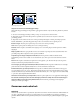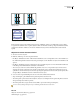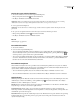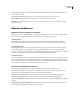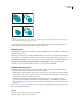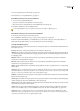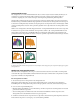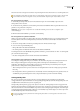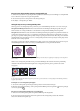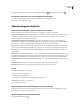Operation Manual
ILLUSTRATOR CS3
Handboek
220
“Een object verplaatsen naar een andere laag” op pagina 202
“Items aanwijzen voor weergavekenmerken” op pagina 330
Een Pathfinder-effect toepassen met het menu Effecten
1 Voer een van de volgende handelingen uit:
• Groepeer de objecten die u wilt gebruiken en selecteer de groep.
• Plaats de objecten die u wilt gebruiken in een afzonderlijke laag en wijs de laag aan.
2 Kies Effect > Pathfinder en kies een Pathfinder-effect.
Als u hetzelfde Pathfinder-effect snel nogmaals wilt toepassen, kiest u Effect > [Effect] toepassen.
Een Pathfinder-effect toepassen met het deelvenster Pathfinder
1 Selecteer de objecten waarop u het effect wilt toepassen.
Als u een Pathfinder-effect wilt toepassen op een groep of laag, wijst u de groep of laag aan.
2 Klik in het deelvenster Pathfinder op een Pathfinder-knop (in de onderste rij knoppen) of houd Alt (Windows) of
Option (Mac OS) ingedrukt en klik op een vormmodusknop (in de bovenste rij knoppen).
Overzicht van Pathfinder-effecten
Toevoegen Traceert de omtrek van alle objecten als één samengesteld object. De vorm neemt dan de verfkenmerken van
het bovenste object over.
Doorsnede Traceert de omtrek van het gebied dat wordt overlapt door alle objecten.
Uitsluiten Traceert alle niet-overlappende gebieden van de objecten en maakt overlappende gebieden transparant. Bij een
even aantal overlappende objecten wordt de overlapping transparant. Bij een oneven aantal overlappende objecten wordt
de overlapping gevuld.
Aftrekken Trekt de voorste objecten af van het achterste object. Met deze opdracht kunt u gebieden in een illustratie
verwijderen door de stapelvolgorde te wijzigen.
Min achter Trek de achterste objecten af van het voorste object. Met deze opdracht kunt u gebieden in een illustratie
verwijderen door de stapelvolgorde te wijzigen.
Splitsen Scheidteenillustratieindesamenstellendegevuldevlakken(eenvlak is een gebied dat niet door een lijnsegment
wordt gesplitst).
Opmerking: Wanneer u de knop Splitsen in het deelvenster Pathfinder gebruikt, kunt u de resulterende vlakken onafhankelijk
van elkaar manipuleren met het gereedschap Direct selecteren of Groep selecteren. U kunt er ook voor kiezen om niet-gevulde
objecten te verwijderen of te behouden wanneer u de opdracht Splitsen toepast.
Verkleinen Verwijdert het verborgen gedeelte van een gevuld object. Streken worden verwijderd en objecten met dezelfde
kleur worden niet samengevoegd.
Samenvoegen Verwijdert het verborgen gedeelte van een gevuld object. Streken worden verwijderd en naast elkaar gelegen
of elkaar overlappende objecten met dezelfde kleur worden samengevoegd.
Uitsnede Splitst een illustratie in vlakken en verwijdert alle delen van de illustratie die buiten de grenzen van het bovenste
object vallen. Tevens worden streken verwijderd.
Omtrek Splitst een object in samenstellende lijnsegmenten, ofwel randen. Hiermee kunt u een illustratie voorbereiden
waarvoor een overvulling nodig is voor het overdrukken van objecten. (Zie “Een overvulling maken” op pagina 405.)
Opmerking: Wanneer u de knop Omtrek in het deelvenster Pathfinder gebruikt, kunt u randen onafhankelijk van elkaar
manipuleren met het gereedschap Direct selecteren of Groep selecteren. U kunt er ook voor kiezen om niet-gevulde objecten te
verwijderen of te behouden wanneer u de opdracht Omtrek toepast.